Siri byl integrován do MacOS Sierra, ale podivnědost, hlasový příkaz „Hej, Siri“ nebyl přidán na plochu. Uživatelé MacOSu mohou přistupovat k Siri z ikony na liště nabídky, nebo mohou použít klávesovou zkratku. Důvod, proč nebyla přidána podpora „Hey Siri“, není zcela jasný. Macbook má rozhodně životnost baterie ve srovnání s iPhone. Pokud nic jiného, funkce mohla být modelována po implementaci na zařízeních iOS, tj. By to fungovalo, kdyby byl Macbook připojen do elektrické zásuvky, a ne jinak. Ať už jsou věci takové, jaké jsou, neexistuje oficiální podpora pro příkaz „Hey Siri“. Existuje však docela pěkný malý hack, který můžete udělat, aby to fungovalo stejně. Takto to funguje.
Krok 1: Změňte klávesovou zkratku a aktivujte Siri. Nepoužívejte žádné ze systémových předvoleb. Místo toho nastavte jeden z vašich vlastních. Máme krátký průvodce, který vám ukáže, jak to udělat. Pro změnu zástupce nepotřebujete aplikaci třetí strany.

Krok 2: Aktivujte diktát. Otevřete Předvolby systému a přejděte na Předvolby klávesnice. Zobrazí se karta pro nastavení diktátu. Zapněte diktát a zaškrtněte možnost „Použít vylepšenou diktát“. Tím pravděpodobně zahájíte potřebné stahování. Nechte to dokončit.
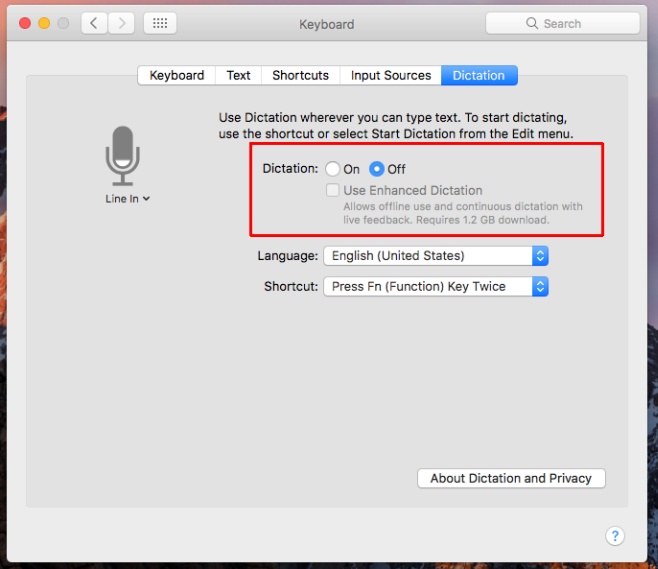
Krok 3: Změňte frázi klíčového slova diktátu. Přejděte na předvolby usnadnění přístupu. Ve sloupci nalevo přejděte dolů do části Interakce a vyberte možnost Diktát. Ujistěte se, že je zaškrtnuta možnost „Povolit frázi klíčového slova diktátu“. Nahraďte výchozí frázi „Počítač“ za „Hej“.
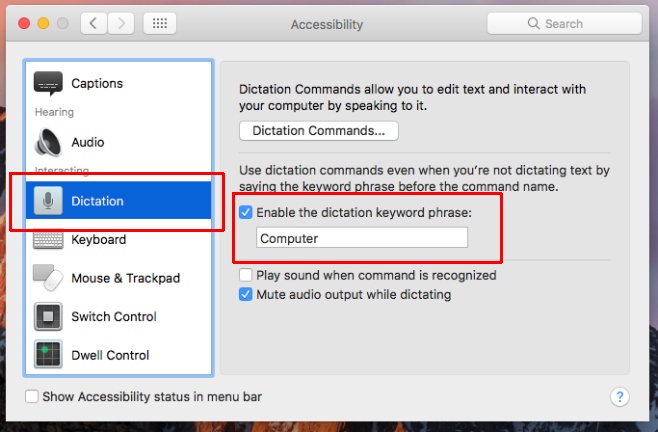
Krok 4: Vytvořením příkazu Diktát aktivujte Siri. Na stejné obrazovce klikněte na tlačítko „Příkazy diktátu…“.
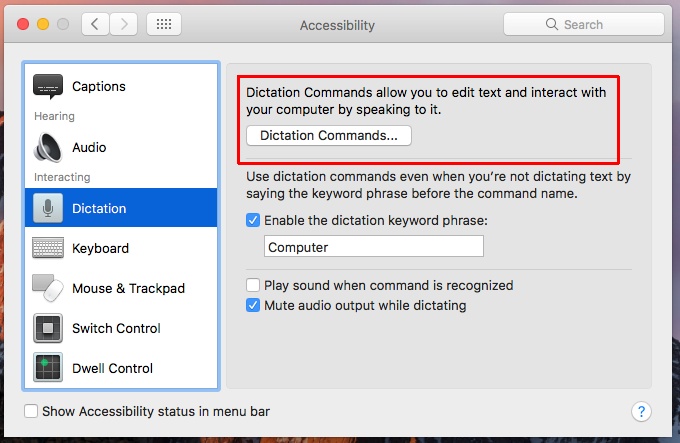
Na zobrazeném překryvném políčku povolte možnost „Povolit pokročilé příkazy“.
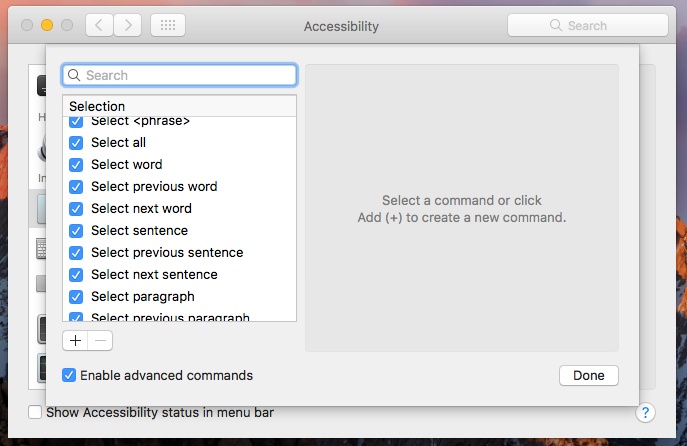
Poté kliknutím na tlačítko plus v dolní části seznamu příkazů přidejte příkaz Siri. Uvidíte následující pole;
- Když říkám
- Při používání
- Provést
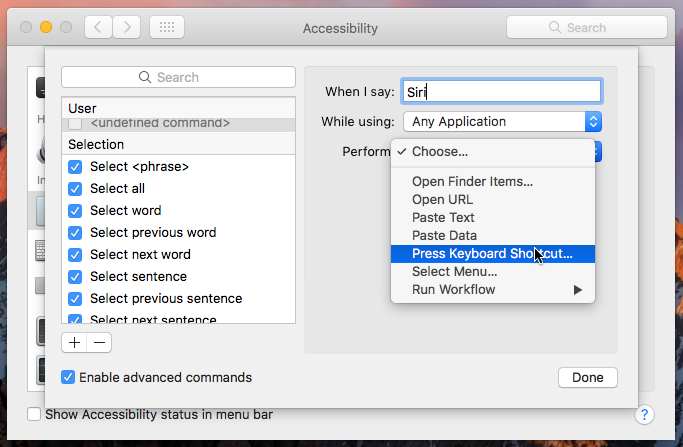
Do pole When I Say napište 'Siri'. V poli Při používání vyberte „Jakákoli aplikace“ a v poli Provést vyberte „Stiskněte klávesovou zkratku“. Zadejte vlastní klávesovou zkratku, kterou jste nastavili pro Siri v kroku 1. Následující je to, co byste měli mít na konci s klávesovou zkratkou v poli „Provést“ odrážející vaši vlastní klávesovou zkratku. Klikněte na „Hotovo“,
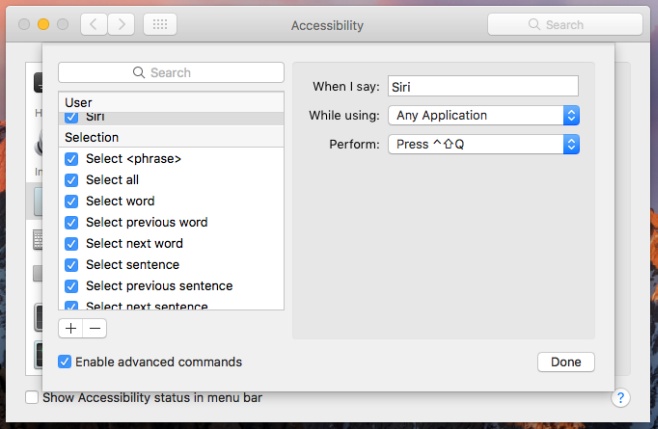
Nyní můžete pomocí příkazu „Hey Siri“ aktivovat Siri na MacOS Sierra.
přes Macworld













Komentáře